廠商mail給我的附件檔是pdf的檔案
我用PDF的reader為什麼會打不開
總是會有錯誤的訊息,內容大致上是格式不支援
是mail的寄送過程中,格式被改掉了嗎??
還是廠商那邊用了什麼特殊的檔程式所造成的...
mail server:exchange 2003
用outlook收發mail
用Adobe Reader 70讀取PDF檔

我們這邊偶爾發生這樣的情況,也是PDF,或者說是附件無法被 Decoding 的問題。
常是固定廠商,可能是用autocad之類的軟體做出來的 PDF ,然後
以outlook express的步驟是:
1.該信件的 內容→詳細資料→郵件原始檔
2.複製該信件原始碼中的附件部份,貼到純文字檔的編輯器當中,要把上下的 NextPart 的部份對起來,檔名可暫時改成英文檔名較保險:
<pre class="c" name="code">
------=_NextPart_000_0080_01C86D60.93337450
Content-Type: application/octet-stream;
name="XXX.jpg"
Content-Disposition: attachment;
filename="XXX.jpg"
/9j/4AAQSkZJRgABAgEAtAC0AAD/4Qz9RXhpZgAASUkqA
...
KaMxlImRMgOzf3VqtR//2Q==
------=_NextPart_000_0080_01C86D60.93337450--
3.將檔名存為 CCC.b64 ,一定要用 .b64 的副檔名。
4.然後一定要安裝 winzip,新一點的版本應一定可以解。
5.在 CCC.b64 按右鍵 Winzip → Extract to Here
這樣就可以把該檔案解開了。
Outlook 怎麼去看郵件原始檔?不同版本的 Outlook 總是不一樣,也常常找不到這樣的功能。
而為何廠商寄的檔案,雖然Outlook Express上是顯示有附件,但就是憑 OE 本身無法解開,也是不解,但也懶著去要求廠商要怎麼去設定其郵件軟體,所以就利用從原始碼去解出檔案的方式來解決。
而上述貼附件的原始檔到編輯器時,不要用那種會自動「折行」的功能,不然會解不出來,通常用 Notepad++ 之類,比較沒問題!
感謝你的回答
我用的是office outlook去收mail
我可看得到附件,可以把它另存
但是就是開不起來...
最重要必須確定的是:所存下來的附件檔案,到底是不是PDF屬性的檔案格式?
如果不是的話,用任何版本的reader都會是白搭;因為在windows環境下,看副檔名完全是不準的。
把所存下來的附件檔案,用Notepad++之類軟體,看看是不是還是一堆base64的碼,還是真的是PDF的Binary格式的檔案?
或者該所存下來的檔案,放到Linux環境下,用 file 的指令看該檔案屬性是什麼?
如果存出來的附件,判斷是 PDF 檔的話,卻開不起來的話,我就沒法了;如果不是 PDF 檔的話,就要回到利用 檢視郵件原始碼的方式,來進行所回答內容的步驟。
觀察郵件原始碼的動作是最重要的,看看附件的編碼部份是完整的話,才有被decode出來的可能。
存下來的附件檔案確認是PDF屬性的檔案格式
放到Linux環境下,這我到是沒有試過...
我會抽空試試...
我也常遇到這樣的狀況
通常的問題是:
1.Adobe內建的字型沒裝(只裝了繁體中文字型,卻要開啟內文含有日文、韓文、簡中字型)
2.Adobe版本更新,廠商&客戶寄來的附件有可能是最新的adobe9版製作的,7版可能開不起來
3.secute問題,我遇過因為安全性的問題而開不起某種特殊加密過的PDF檔,就算安裝了支援的patch也不能開,目前無解中....
所以是特定廠商的無法開啟嗎? 對方的mail是啥軟體防毒是啥軟體?
說真的這我還真的沒遇過,如果改adob9會好嗎?
一個很簡單的方法提供你試看看,把你接收到的檔案存在硬碟上,把檔案名稱重新命名,然後開啟。
如果這樣就開起來,代表製作檔案的電腦用的字元與你電腦識別的字元不同,所以Acrobat根本就無法辨識這檔案,這情形我以前常常碰到,特別是合作廠商是大陸廠商時。
不過並不確定你的問題是否適用這樣的情形。
到底檔案開不起來的原因有很多種,升級Acrobat到多語言版本也是種方法。
PDF打不開很常見,這是一個“歷史悠久”的話題,檔案毀損無法打開。
PDF損壞的原因普遍是由於硬碟故障、系統崩潰、應用程式故障、病毒損壞等造成的。有時作業系統中的錯誤、電腦崩潰可能會導致兩個檔案被分配到硬碟存儲空間的同一個空間,也會觸發PDF文件損壞錯誤。另外,不當退出外接存儲裝置、錯誤地將硬碟扇區標記為壞扇區的病毒也可能導致檔案損壞。
一般情況下,損壞的PDF檔案發生損壞都是意外發生在您最不想讓其發生的情況下。要像修復損壞的文件,您可以嘗試以下幾種免費的修復損壞檔案的方法:
在硬碟或分區上執行檢查程式。在內容中執行檢查程式會掃描磁碟或分區並嘗試恢復壞扇區。修復扇區後,再次重新打開檔案就可以檢查它是否不再損壞。
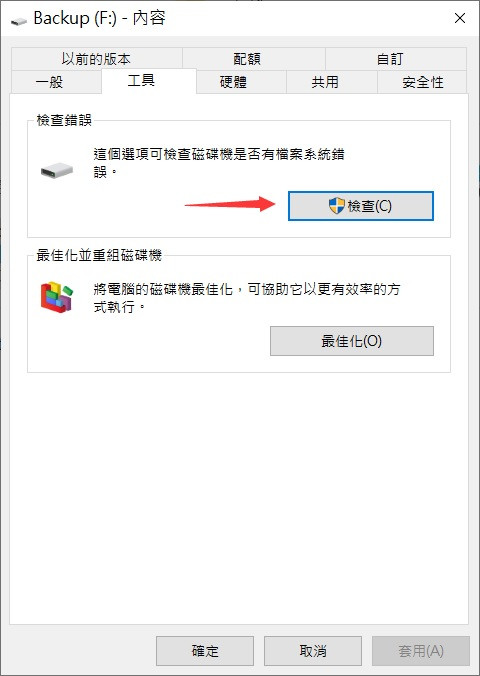
如果檢查磁碟機失敗後,我們可以使用CHKDSK命令檢查磁碟機。如果有發現錯誤,也可以在用Chkdsk 磁碟機: /f修復磁碟機。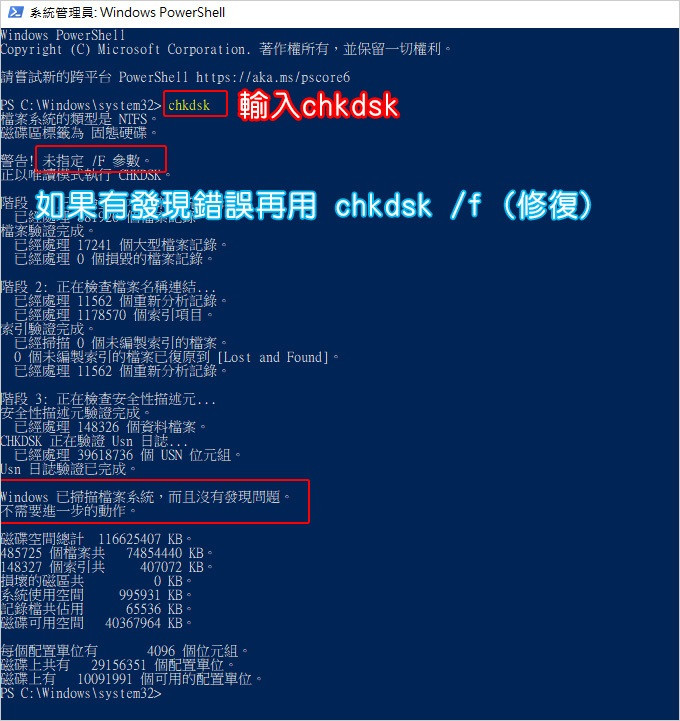
以管理員方式執行SFC /scannow命令。此命令旨在查找和修復損壞的Windows系統檔案。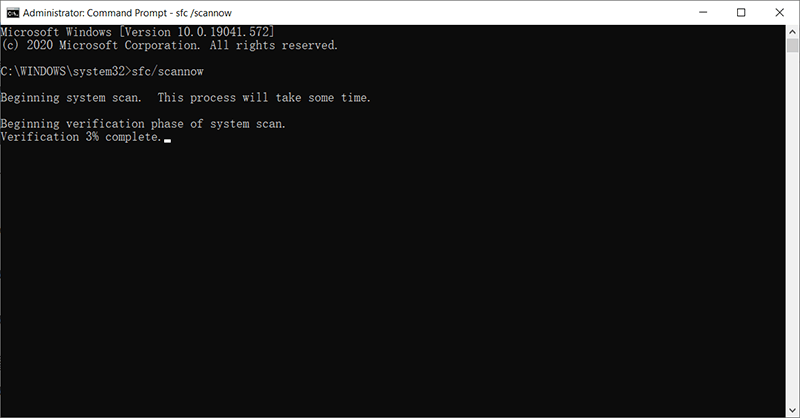
如果您迫切需要修復檔案,請嘗試使用檔案修復軟體來修復檔案。我們推薦您使用Bitwar檔案修復軟體。
Bitwar檔案修復軟體是免費一站式文檔修復軟體,可以解決亂碼問題、修復因斷電、誤刪、病毒攻擊等原因造成損壞的檔案類型和損壞的文字等。它可以檢索檔案內的文本、圖像、字體、超鏈接、表格、頁眉、頁腳等。
Bitwar支持的檔案類型
可修復的檔案格式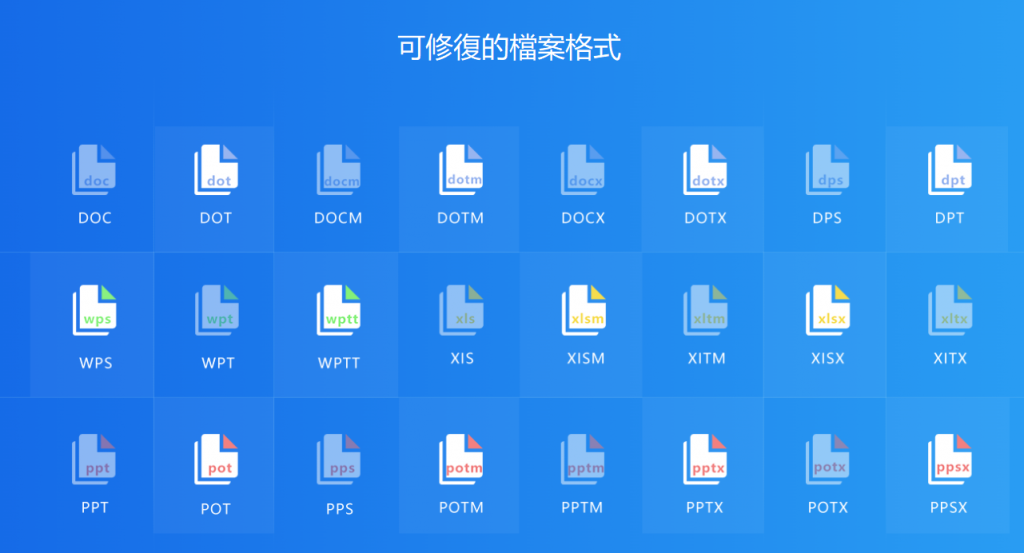
首先在Windows系統上下載和安裝
Bitwar檔案修復軟體。然後啟動它。
步驟1:啟動安裝後的Bitwar檔案修復軟體。然後點擊新增檔案或把要修復的檔案拖拽到本軟體。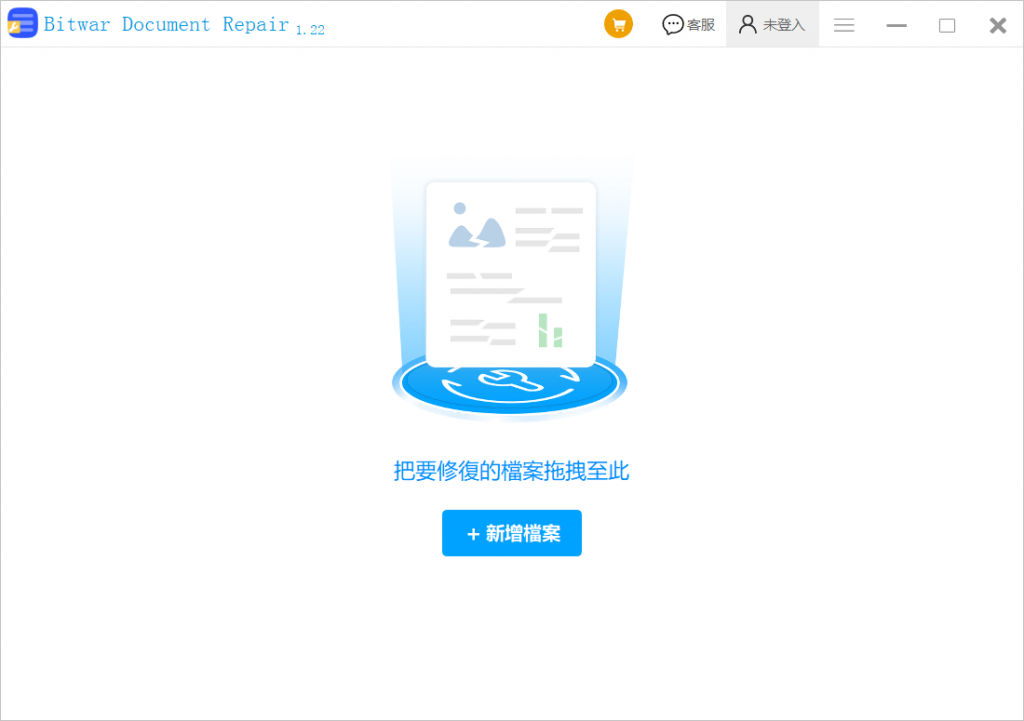
步驟2:添加損壞的檔案後,您可以看到右邊文件預覽部分出現了修復檔案的流程。忽略這些,點擊開始修復按鈕直接修復檔案。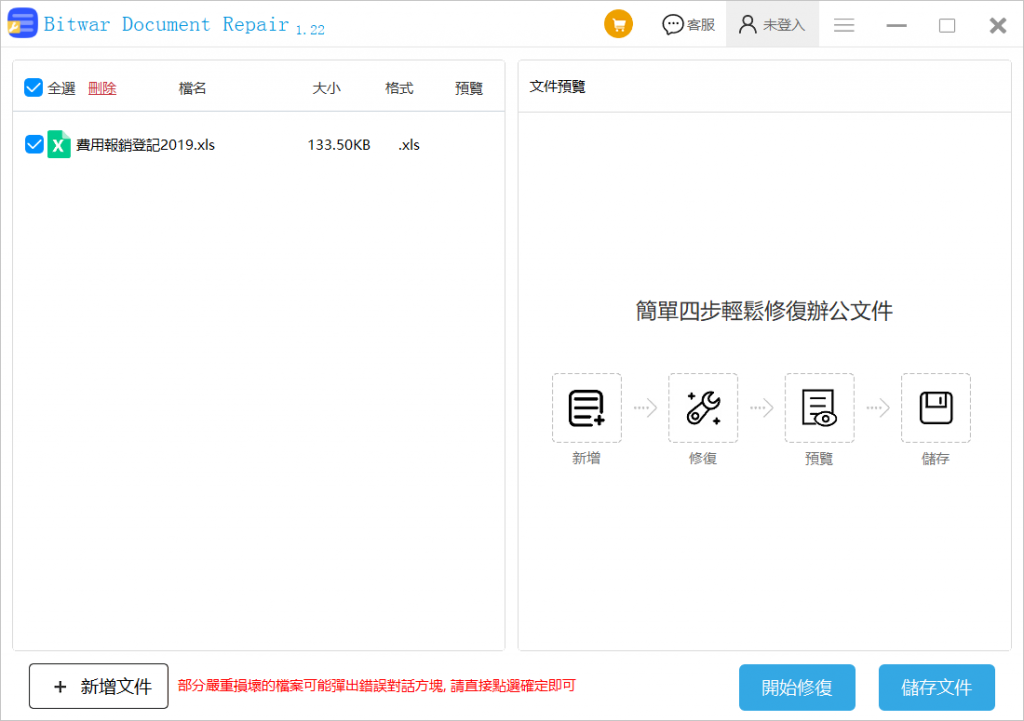
步驟3:檔案修復的時間根據檔案的大小而定。但一般情況下修復的很快。修復完成後,您將看到出現兩個子檔案,並在它們的後邊的預覽列看到出現兩個小眼睛的預覽圖示。這是要我們點擊這些預覽圖示後就可以在右側檢視修復的檔案是否已成功。
註:您可以在損壞的原始檔案下看到有兩個以上的修復檔案。這是由於檔案在修復過程中,由於軟體修復的方法和方向不同所產生的不同的修復檔案。您可以都預覽一下檢查哪個是修復正確的。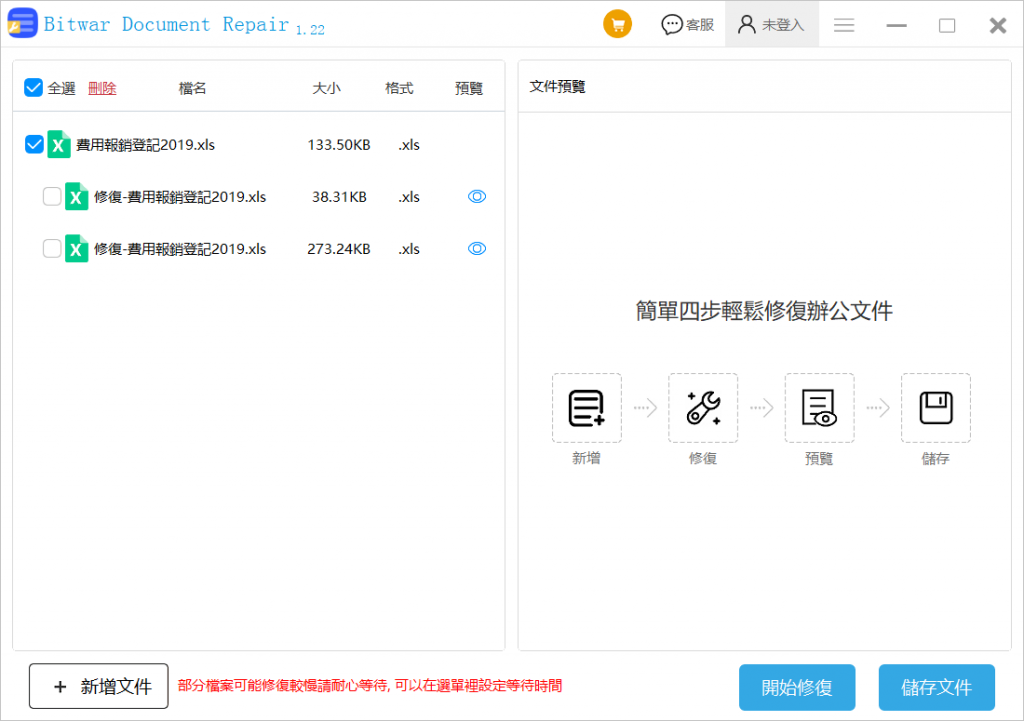
如果預覽看到損壞的檔案已經修復成功,請選擇修復的最正確的檔案,然後點擊儲存文件按鈕,將檔案保存在本地電腦。
接下來,您就可以在電腦上打開並編輯這個檔案了。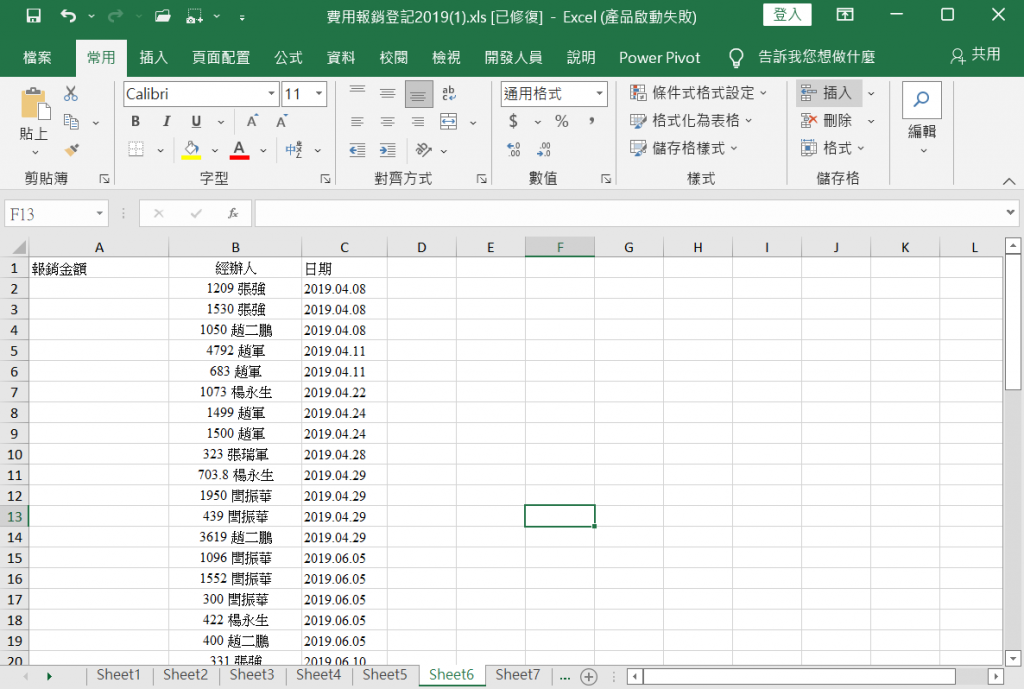
Bitwar檔案修復不僅可以修復PDF,也可以修復Word、圖片、PPT、Excel等多種類型的檔案。
 iThome鐵人賽
iThome鐵人賽
 看影片追技術
看更多
看影片追技術
看更多